









+159 puncte de preluare in toate magazinele Flanco | Locatii Service










+159 puncte de preluare in toate magazinele Flanco | Locatii Service










+159 puncte de preluare in toate magazinele Flanco | Locatii Service









+159 puncte de preluare in toate magazinele Flanco | Locatii Service










+159 puncte de preluare in toate magazinele Flanco | Locatii Service









+159 puncte de preluare in toate magazinele Flanco | Locatii Service









+159 puncte de preluare in toate magazinele Flanco | Locatii Service









+159 puncte de preluare in toate magazinele Flanco | Locatii Service









+159 puncte de preluare in toate magazinele Flanco | Locatii Service










+159 puncte de preluare in toate magazinele Flanco | Locatii Service










+159 puncte de preluare in toate magazinele Flanco | Locatii Service


Cuprins
ToggleVrei sa transferi fotografii de pe iPhone pe hard diskul computerului? Aceste sarcini necesita o conexiune intre cele doua dispozitive, iar procesul este de fapt destul de simplu si direct. Iata ce trebuie sa faci pentru a efectua acest hack util.

Majoritatea smartphone-urilor de astazi sunt activate cu tehnologia Bluetooth. Daca computerul sau laptopul tau il are si el, poti utiliza aceasta metoda pentru a le conecta pe cele doua. Pentru ca acesta sa functioneze cu succes, urmeaza acesti pasi:
Acum ca sunt conectate, poti transfera fisiere sau chiar poti face copii de rezerva ale telefonului pe computer. Bluetooth este o metoda de conectare ideala daca nu ai un cablu USB de rezerva sau nu ai suficiente porturi libere pe computer sau laptop, o problema foarte frecventa atunci cand ai de-a face cu porturi limitate pentru laptop.

O modalitate mult mai simpla si sigura de conectare este prin intermediul unui cablu USB conceput special pentru modelul tau de telefon. Majoritatea cablurilor de incarcare se dubleaza ca un cablu USB standard prin simpla indepartare a adaptorului de alimentare mare, patrat de la capatul USB.
Pentru a te conecta, plaseaza capatul USB in slotul USB al computerului, apoi conecteaza celalalt capat la telefon. Asteapta instructiuni pe ecranul computerului pentru a acorda permisiunea celor doua dispozitive de a partaja date. Odata ce ai aprobat acest lucru, poti efectua diverse sarcini, cum ar fi transferul de fotografii, efectuarea de copii de siguranta sau partajarea ecranelor. USB este ideal atunci cand computerul nu are tehnologie Bluetooth. Bonusuri? Iti va incarca telefonul in acelasi timp.
Dacă vrei mai mult decât un simplu transfer de fișiere și îți dorești să vezi ecranul telefonului direct pe laptop, conectarea prin cablu USB este cea mai stabilă soluție.
Această metodă elimină întârzierile și deconectările care pot apărea la oglindirea wireless și funcționează atât pentru telefoane Android, cât și pentru iPhone.
Pe Android, poți folosi aplicații precum Vysor, scrcpy sau Samsung DeX, care îți permit să controlezi complet telefonul de pe ecranul laptopului, folosind un simplu cablu de date.
Pentru iPhone, opțiunile populare sunt ApowerMirror, LetsView sau AnyMirror, care recunosc automat dispozitivul conectat prin cablu Lightning și îți permit oglindirea rapidă a ecranului.
Noi am întâlnit frecvent în service clienți care doreau să proiecteze ecranul telefonului pentru prezentări, jocuri sau tutoriale, iar oglindirea prin cablu s-a dovedit a fi cea mai sigură metodă. În plus, telefonul se încarcă simultan, ceea ce o face o soluție practică și stabilă pentru sesiuni mai lungi.
Folosind metoda Bluetooth sau USB de mai sus, poti conecta majoritatea smartphone-urilor sau tabletelor care au un sistem de operare bazat pe Android la desktop sau computer. Computerul iti va solicita probabil sa acorzi permisiunea de a partaja fisiere intre cele doua dispozitive. Nu va trebui sa instalezi niciun software suplimentar pentru a face majoritatea activitatilor, dar unele marci de telefoane pot solicita sa instalati propriul software pentru mai multe functionalitati.
Depinde de tine daca folosesti aceste solutii software. Ar trebui sa poti transfera fisiere si sa vezi continutul telefonului si fara ele.
Deoarece iPhone-ul este produs de Apple, este proiectat sa functioneze cel mai bine cu alte produse Apple, cum ar fi MacBook sau Apple TV. Cu toate acestea, poti conecta in continuare aceste dispozitive la un computer bazat pe Windows.
Conectarea telefonului la computer, fie prin Bluetooth, fie prin USB, va solicita sa aprobi conexiunea. De asemenea, ti se poate solicita sa descarci software-ul Apple pentru gestionarea fotografiilor, melodiilor sau videoclipurilor. Desi descarcarea solutiilor software Apple pe un computer bazat pe Windows este posibila, nu este necesara pentru cele mai comune sarcini de partajare a fisierelor.
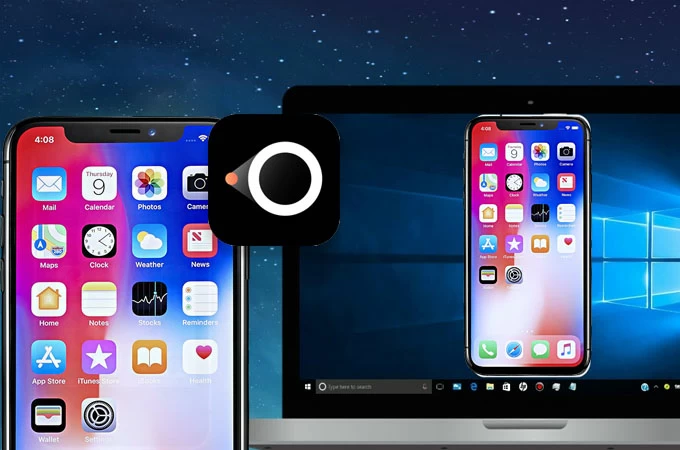
Cine nu vrea sa se uite la un film pe un ecran mare? Daca ti se pare ca ecranul iPhone sau Android este prea mic pentru a te bucura de jocuri, fotografii si emisiuni, este logic sa vrei sa il proiectezi pe computer. Acest proces este cunoscut si sub numele de „oglindire” (mirroring) si poate fi dificil pentru utilizatorii de iPhone. Acest lucru se datoreaza faptului ca iPhone-urile sunt create pentru a proiecta cu usurinta doar pe Apple TV si pe alte dispozitive fabricate de Apple.
Pentru a proiecta ecranul pe un computer Windows, va trebui sa utilizezi o aplicatie terta parte, apoi sa utilizezi functionalitatea AirPlay de pe telefon pentru a proiecta. In prezent, nu exista o metoda gratuita, aprobata de Apple, pentru a face acest lucru wireless, care sa nu anuleze garantia telefonului tau
Pentru utilizatorii de Android, procesul este mult mai usor. Windows 10 are o functie de conectare incorporata, care nu iti va cere sa descarci sau sa platesti pentru niciun software suplimentar. Pentru a utiliza aceasta metoda:
Daca nu esti sigur daca sa te conectezi prin USB sau Bluetooth, raspunsul poate depinde de preferintele tale. Daca ai un numar mare de fisiere de transferat, USB este cea mai rapida metoda. Este, de asemenea, cel mai sigur pentru ca este o conexiune directa. Bluetooth este relativ sigur, dar are potentialul de a fi accesat de straini.
Daca nu ai un cablu USB sau vrei sa proiectezi rapid un ecran sau sa trimiti un fisier mai mic sau doua, Bluetooth este suficient. Nu este o optiune buna pentru a lucra intre dispozitivele Apple si PC, deoarece Apple si-a proiectat produsele pentru a functiona cel mai bine cu alte dispozitive Apple. Toate solutiile pentru aceasta problema implica utilizarea unor solutii software terta parte care costa de obicei bani.
Desigur, daca faci o copie de rezerva a telefonului in cloud in mod regulat, de exemplu in Dropbox sau Google Drive, poti evita, de asemenea, sa iti conectezi telefonul la computer. Pur si simplu descarci fisierele dorite din backup-ul cloud pe computer. Este un pas suplimentar, dar elimina problemele de compatibilitate pentru persoanele care lucreaza intre dispozitivele Apple si PC.